
A Windows 10 felhasználóknak gyakran kell Váltás több hangszóró között . Néhányan beépíthetők egy monitorba, míg mások is szerepelhetnek egy fülhallgatóban vagy fejhallgatóban. Íme, hogyan kell beállítani bizonyos hangszórókat az alapértelmezett kimeneti eszközökként.
Beállíthatja az alapértelmezett hangszórókat néhány alkalmazásban
Bár könnyen kiválaszthat egy alapértelmezett hangszórókészüléket, amelyek minden alkalmazásra vonatkoznak, ez sem érdemes semmit, hogy bizonyos alkalmazások (például zoom) lehetővé teszi, hogy a hangszórókat csak a rendszer alapértelmezettjei felülbírálja.
Ha egy alapértelmezett hangkimeneti eszközt szeretne beállítani az összes alkalmazás rendszerhez, olvassa el. Ez beállítja az alapértelmezett hangszórókat Windows és alkalmazások is őket, ha úgy konfigurálja őket, hogy ezt másként.
Te is Állítsa be az alapértelmezett hangszórókat egy alkalmazás általi alapon A Windows beállításainak kevéssé ismert funkciója.
ÖSSZEFÜGGŐ: Hogyan kell beállítani az alkalmazásonkénti hangkimeneteket a Windows 10 rendszerben
Az alapértelmezett hangszórók kiválasztása a beállítások segítségével
A "Windows beállítások" használatával könnyen kiválaszthatja az alapértelmezett kimeneti eszközt. Először kattintson a "Start" menüre, és válassza ki a bal oldali fogaskerék ikont a "Beállítások" gomb megnyomásával. A Windows + I gombot is megnyomhatja.
Vagy jobb gombbal a hangszóró ikonra a tálca értesítési területén (tálcán), és válassza ki a „Open Sound Settings”, hogy menjen egyenesen a „Sound Settings” képernyőn.

A "Beállítások" ablakban válassza a "Rendszer" lehetőséget.

Kattintson a "Hang" gombra az ablak oldalsávon.

Keresse meg a "kimenet" részt a "hang" képernyőn. A legördülő menüben jelölt "Válassza ki a kimeneti eszközt", kattintson az alapértelmezettként használni kívánt hangszórókra.
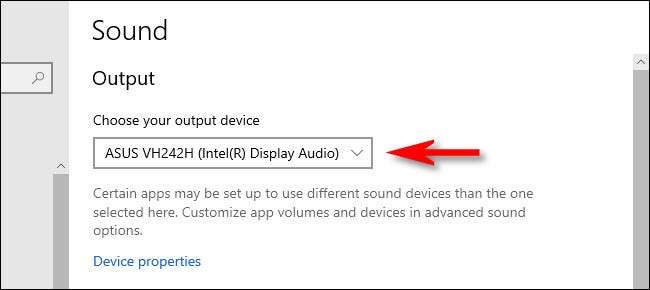
Hogyan válasszuk ki az alapértelmezett hangszórókat a kezelőpanel segítségével
A System Tray hangszóró ikonjával gyorsan csak néhány kattintással állíthatja be az alapértelmezett hangszórókat. Először kattintson jobb gombbal a hangszóró ikonjára a tálcán, és válassza a "Hangok" lehetőséget a megjelenő menüből.

A "Hang" ablakban kattintson a "Lejátszás" fülre.
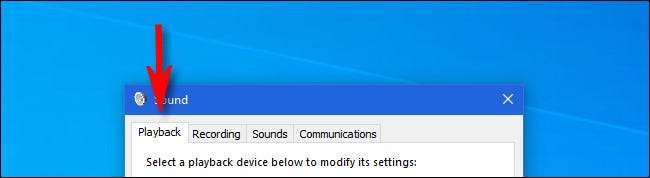
A "Lejátszás" fülön megjelenik az ablakok által elismert hangszórók listája. (Ha nem látja az itt elvárható hangszórókat, néhány hibaelhárítás Lehet, hogy rendben van.) A listában jelölje ki az alapértelmezett hangszóróként használni kívánt hangszórókat, majd kattintson az "Alapértelmezett beállítás" gombra.
ÖSSZEFÜGGŐ: Hogyan javíthatunk hangproblémákat a Windows 10 rendszerben
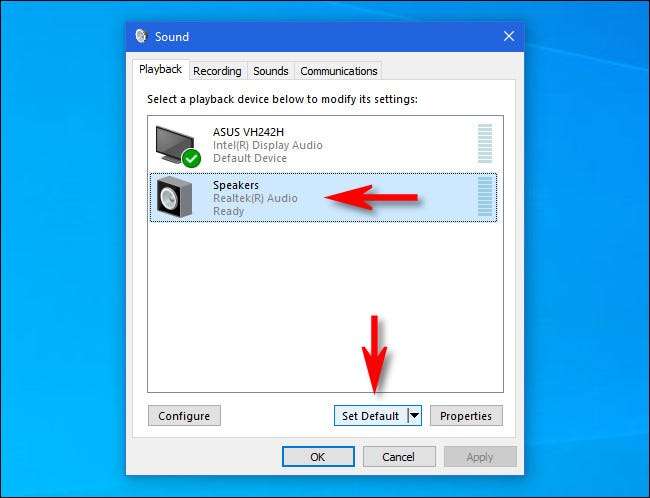
Miután a hangszórók alapértelmezettként vannak beállítva, az ikon melletti zöld csekk jelölés jelenik meg, és a lista bejegyzés tartalmazza az "alapértelmezett eszköz".
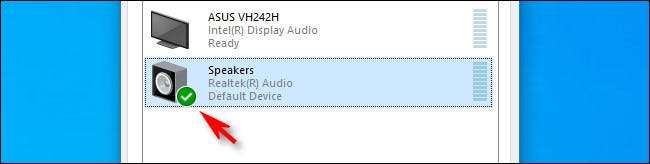
Zárja be a "Hang" ablakot az "OK" gombra kattintva, és mindannyian be van állítva.
Ezt követően zárja be a "Beállítások", és készen állsz - ez könnyű. Boldog hallgatás!







